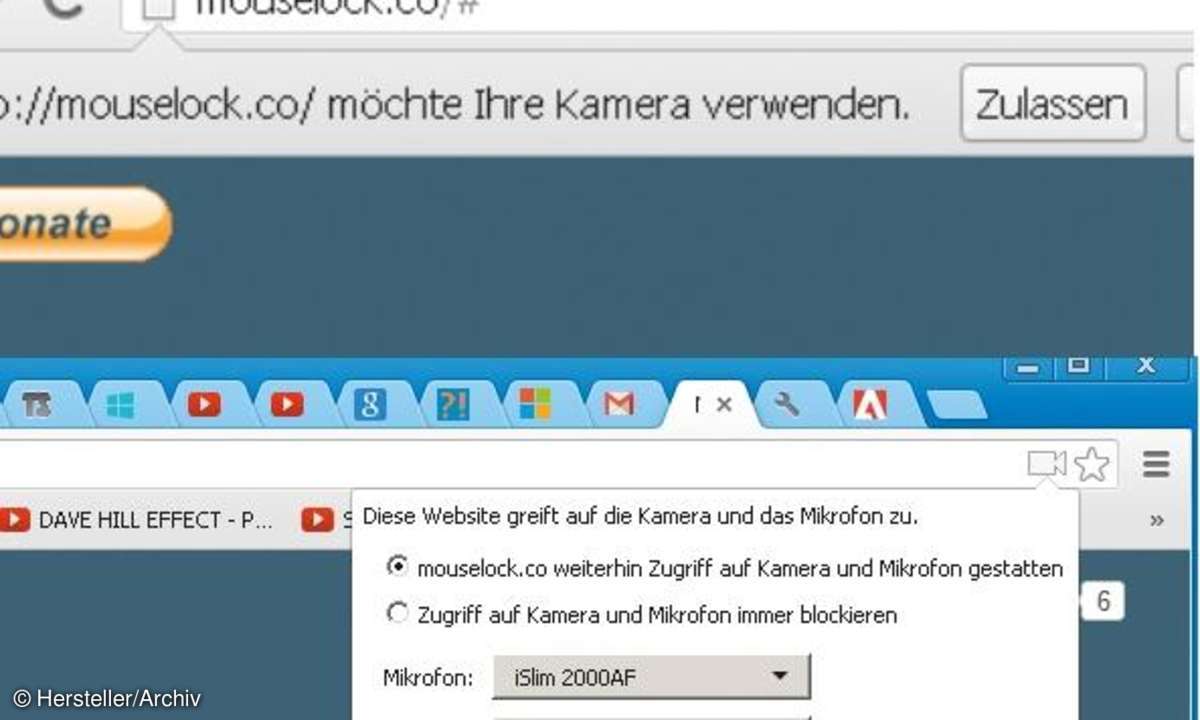Unerlaubte PC-Nutzung entlarven
Mehr zum Thema: GoogleWenn Sie den Verdacht haben, dass jemand an Ihren PC geht, während Sie gerade in der Teeküche für flüssige Nervennahrung sorgen, dann empfehlen wir Ihnen den Service von Mouselock.
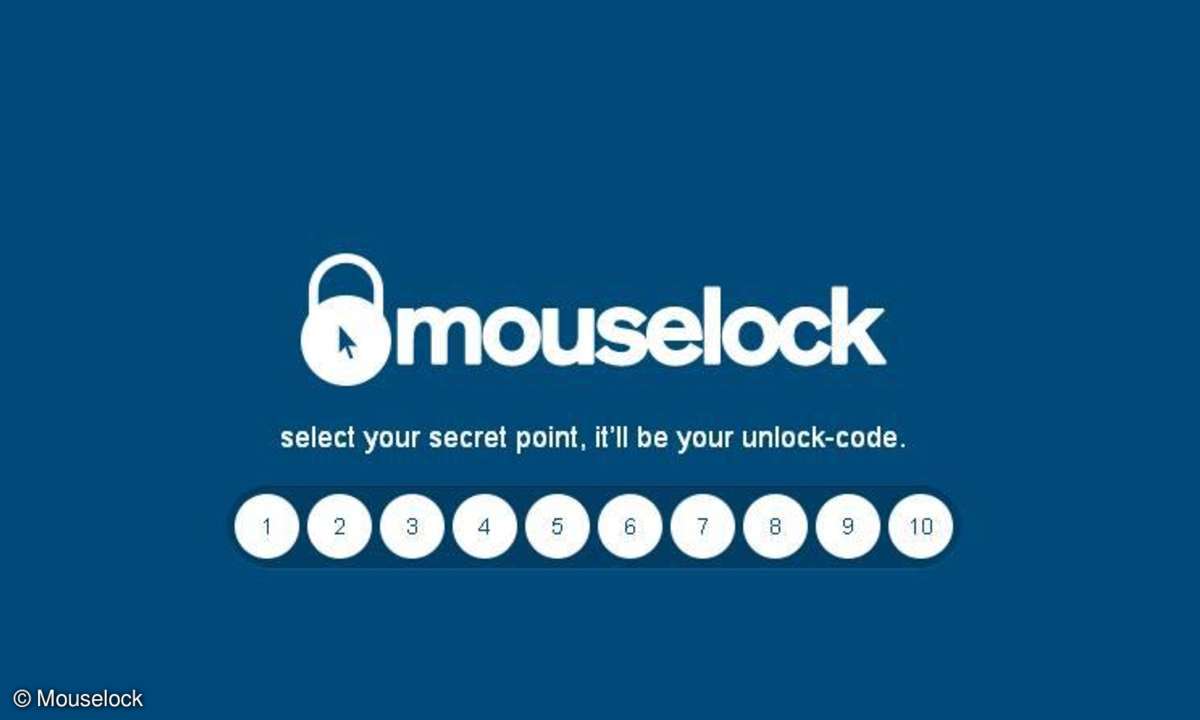
Mit der Webseite mouselock.co locken Sie potenzielle Langfinger und Datendiebe in die (Mause)Falle. Sobald ein neugieriger Kollege oder Mitbewohner nach dem Aktivieren der Falle Ihre Maus verschiebt oder die Tastatur verwendet, wird die viertuelle Lunte einer "Bombe" angezündet. Danach hat man nur ...
Mit der Webseite mouselock.co locken Sie potenzielle Langfinger und Datendiebe in die (Mause)Falle. Sobald ein neugieriger Kollege oder Mitbewohner nach dem Aktivieren der Falle Ihre Maus verschiebt oder die Tastatur verwendet, wird die viertuelle Lunte einer "Bombe" angezündet. Danach hat man nur wenige Sekunden Zeit, genau jene Zahl anzuklicken, die beim Verlassen des PCs ausgewählt wurde, um die Falle zu deaktivieren.
Als authentifizierter Nutzer kennen Sie die Zahl ja und haben damit kein Problem, der Angreifer aber sehr wohl. Um den Täter zu identifizieren, können Sie zudem eine Webcam einsetzen. Dazu müssen Sie allerdings die Grundeinstellungen von Chrome modifizieren. Das Beweisfoto kommt dann per Post. So geht's:
- Öffnen Sie die Webseite mouselock.co im Chrome Browser und melden Sie sich mit Ihren Google-Account-Daten an. Wenn Sie keinen Google-Account haben, dann legen Sie einen an, ohne diesen geht es nicht.
- Genügt Ihnen die Information, dass jemand versucht hat, Ihren Rechner in Ihrer Abwesenheit zu nutzen, dann brauchen Sie nichts weiter zu tun, denn Sie werden automatisch per E-Mail darüber informiert. In der E-Mail an Ihre Google-Mail wird aber kein Foto sein
- Ein Foto von Herrn oder Frau Neugierig kann Mouselock erst dann versenden, wenn Sie Chrome ausdrücklich erlauben, auf Ihre Webcam zuzugreifen. Die Grundeinstellungen sind beim Google Browser aus Sicherheitsgründen so gewählt, dass eine Webseite Ihre Erlaubnis einholen muss, um die Kamera einzusetzen. Diese kommt aber leider erst dann, wenn die Mouselock-Falle ausgelöst wurde und die Zeit abgelaufen ist. Damit verhindert die Abfrage das Foto - was so ja nicht zielführend ist. Das können Sie aber verhindern, indem Sie in der Adressleiste auf das Kamerasymbol klicken und dessen Eigenschaften aufrufen. Leider ist es in den Farben Grau auf Weiß sehr unauffällig. Hier wählen Sie " ... weiterhin Zugriff auf Kamera und Mikrofon gestatten" aus.